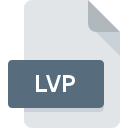
Dateiendung LVP
Avaya Voice Player Audio Format
-
DeveloperAvaya
-
Category
-
Popularität3.5 (4 votes)
Was ist LVP-Datei?
LVP ist eine Dateiendung, die häufig mit Avaya Voice Player Audio Format -Dateien verknüpft ist. Die Spezifikation Avaya Voice Player Audio Format wurde von Avaya erstellt. Dateien mit der Endung LVP können von Programmen verwendet werden, die für die Plattform Linux, Mac OS, Windows vertrieben werden. Die Datei "LVP" gehört zur Kategorie "Audiodatei", genau wie die in unserer Datenbank aufgelisteten Dateinamenerweiterungen "771". Avaya Voice Player unterstützt LVP-Dateien und ist das am häufigsten verwendete Programm zum Verarbeiten solcher Dateien. Es können jedoch auch 2 andere Tools verwendet werden. Die Software Avaya Voice Player wurde von Avaya Inc. erstellt. Weitere Informationen zur Software und den LVP-Dateien finden Sie auf der offiziellen Website des Entwicklers.
Programme die die Dateieendung LVP unterstützen
Die folgende Liste enthält Programme, die mit LVP-Dateien kompatibel sind, unterteilt in 3 -Kategorien, basierend auf dem Betriebssystem, auf dem sie verfügbar sind. Dateien mit der Dateiendung LVP können wie alle anderen Dateiformate auf jedem Betriebssystem gefunden werden. Die fraglichen Dateien können auf andere mobile oder stationäre Geräte übertragen werden, jedoch sind möglicherweise nicht alle Systeme in der Lage, solche Dateien ordnungsgemäß zu verarbeiten.
Programme die die LVP Datei bedienen
Wie soll ich die LVP Datei öffnen?
Das Öffnen von Dateien mit der Endung LVP kann verschiedene Ursachen haben. Glücklicherweise können die meisten Probleme mit LVP-Dateien ohne gründliche IT-Kenntnisse und vor allem innerhalb von Minuten gelöst werden. Wir haben für Sie eine Liste erstellt, die Ihnen bei der Lösung der Probleme mit LVP-Dateien hilft.
Schritt 1. Downloaden und installieren Sie Avaya Voice Player
 Die häufigste Ursache, die verhindert, dass Benutzer ROZ-Dateien öffnen, ist, dass auf dem System des Benutzers kein Programm installiert ist, das ROZ-Dateien verarbeiten kann. Die Lösung ist unkompliziert. Laden Sie einfach Avaya Voice Player herunter und installieren Sie es. Die vollständige Liste der nach Betriebssystemen gruppierten Programme finden Sie oben. Wenn Sie das Installationsprogramm Avaya Voice Player auf sicherste Weise herunterladen möchten, empfehlen wir Ihnen, die Website Avaya Inc. zu besuchen und von deren offiziellen Repositorys herunterzuladen.
Die häufigste Ursache, die verhindert, dass Benutzer ROZ-Dateien öffnen, ist, dass auf dem System des Benutzers kein Programm installiert ist, das ROZ-Dateien verarbeiten kann. Die Lösung ist unkompliziert. Laden Sie einfach Avaya Voice Player herunter und installieren Sie es. Die vollständige Liste der nach Betriebssystemen gruppierten Programme finden Sie oben. Wenn Sie das Installationsprogramm Avaya Voice Player auf sicherste Weise herunterladen möchten, empfehlen wir Ihnen, die Website Avaya Inc. zu besuchen und von deren offiziellen Repositorys herunterzuladen.
Schritt 2. Aktualisieren Sie Avaya Voice Player auf die neueste Version
 Wenn auf Ihren Systemen bereits " Avaya Voice Player installiert ist und die LVP-Dateien immer noch nicht ordnungsgemäß geöffnet werden, überprüfen Sie, ob Sie über die neueste Version der Software verfügen. Softwareentwickler implementieren möglicherweise Unterstützung für modernere Dateiformate in aktualisierten Versionen ihrer Produkte. Dies kann eine der Ursachen sein, warum LVP-Dateien nicht mit Avaya Voice Player kompatibel sind. Alle Dateiformate, die von den vorherigen Versionen des angegebenen Programms einwandfrei verarbeitet wurden, sollten auch mit Avaya Voice Player geöffnet werden können.
Wenn auf Ihren Systemen bereits " Avaya Voice Player installiert ist und die LVP-Dateien immer noch nicht ordnungsgemäß geöffnet werden, überprüfen Sie, ob Sie über die neueste Version der Software verfügen. Softwareentwickler implementieren möglicherweise Unterstützung für modernere Dateiformate in aktualisierten Versionen ihrer Produkte. Dies kann eine der Ursachen sein, warum LVP-Dateien nicht mit Avaya Voice Player kompatibel sind. Alle Dateiformate, die von den vorherigen Versionen des angegebenen Programms einwandfrei verarbeitet wurden, sollten auch mit Avaya Voice Player geöffnet werden können.
Schritt 3. Legen Sie die Standardanwendung zum Öffnen von LVP-Dateien auf Avaya Voice Player fest.
Stellen Sie nach der Installation von Avaya Voice Player (der neuesten Version) sicher, dass es als Standardanwendung zum Öffnen von LVP-Dateien festgelegt ist. Der nächste Schritt sollte keine Probleme bereiten. Die Vorgehensweise ist unkompliziert und weitgehend systemunabhängig

Ändern Sie die Standardanwendung in Windows.
- Klicken Sie mit der rechten Maustaste auf die Datei LVP und wählen Sie die Option
- Wählen Sie →
- Der letzte Schritt ist die Auswahl der Option suchen. Geben Sie den Verzeichnispfad zu dem Ordner an, in dem Avaya Voice Player installiert ist. Jetzt müssen Sie nur noch Ihre Auswahl bestätigen, indem Sie Immer mit diesem Programm LVP-Dateien öffnen und auf klicken.

Ändern Sie die Standardanwendung in Mac OS.
- Öffnen Sie durch Klicken mit der rechten Maustaste auf die ausgewählte LVP-Datei das Dateimenü und wählen Sie
- Öffnen Sie den Abschnitt indem Sie auf den Namen klicken
- Wählen Sie aus der Liste das entsprechende Programm aus und bestätigen Sie mit
- In einem Meldungsfenster wird darauf hingewiesen, dass diese Änderung auf alle Dateien mit der Dateiendung LVP angewendet wird. Mit einem Klick auf bestätigen Sie Ihre Auswahl.
Schritt 4. Stellen Sie sicher, dass die Datei LVP vollständig und fehlerfrei ist
Sollte das Problem nach den Schritten 1 bis 3 weiterhin auftreten, überprüfen Sie, ob die Datei LVP gültig ist. Es ist wahrscheinlich, dass die Datei beschädigt ist und daher nicht zugegriffen werden kann.

1. Überprüfen Sie die LVP-Datei auf Viren oder Malware
Sollte es passieren, dass das LVP mit einem Virus infiziert ist, kann dies die Ursache sein, die Sie daran hindert, darauf zuzugreifen. Scannen Sie die Datei sofort mit einem Antivirenprogramm oder scannen Sie das gesamte System, um sicherzustellen, dass das gesamte System sicher ist. Wenn der Scanner feststellt, dass die Datei LVP nicht sicher ist, fahren Sie gemäß den Anweisungen des Antivirenprogramms fort, um die Bedrohung zu neutralisieren.
2. Überprüfen Sie, ob die Datei beschädigt oder beschädigt ist
Haben Sie die fragliche LVP-Datei von einer anderen Person erhalten? Bitten Sie ihn / sie, es noch einmal zu senden. Während des Kopiervorgangs der Datei sind möglicherweise Fehler aufgetreten, die die Datei unvollständig oder beschädigt machen. Dies kann die Ursache für Probleme mit der Datei sein. Beim Herunterladen der Datei mit der Endung LVP aus dem Internet kann ein Fehler auftreten, der zu einer unvollständigen Datei führt. Versuchen Sie erneut, die Datei herunterzuladen.
3. Überprüfen Sie, ob Ihr Konto über Administratorrechte verfügt
Einige Dateien erfordern erhöhte Zugriffsrechte, um sie zu öffnen. Wechseln Sie zu einem Konto, für das Berechtigungen erforderlich sind, und versuchen Sie erneut, die Datei Avaya Voice Player Audio Format zu öffnen.
4. Stellen Sie sicher, dass Ihr Gerät die Anforderungen erfüllt, um Avaya Voice Player öffnen zu können.
Die Betriebssysteme stellen möglicherweise genügend freie Ressourcen fest, um die Anwendung auszuführen, die LVP-Dateien unterstützt. Schließen Sie alle laufenden Programme und versuchen Sie, die Datei LVP zu öffnen.
5. Überprüfen Sie, ob Sie die neuesten Updates für das Betriebssystem und die Treiber haben
Regelmäßig aktualisierte Systeme, Treiber und Programme schützen Ihren Computer. Dies kann auch Probleme mit Avaya Voice Player Audio Format -Dateien verhindern. Es kann vorkommen, dass die LVP-Dateien mit aktualisierter Software, die einige Systemfehler behebt, ordnungsgemäß funktionieren.
Möchten Sie helfen?
Wenn Sie zusätzliche Informationen bezüglich der Datei LVP besitzen, würden wir sehr dankbar sein, wenn Sie Ihr Wissen mit den Nutzern unseres Service teilen würden. Nutzen Sie das Formular, dass sich hier befindet, und senden Sie uns Ihre Informationen über die Datei LVP.

 Windows
Windows 
 MAC OS
MAC OS  Linux
Linux 